Cách thay đổi đơn vị đo trong Word 2007, 2010, 2013 để phù hợp với nhu cầu sử dụng của bạn.
Nội dung bài viết
Với nhu cầu soạn thảo văn bản trong Word, việc thay đổi đơn vị đo giúp bạn dễ dàng tùy chỉnh theo mục đích sử dụng, nâng cao hiệu quả làm việc.

Mặc dù mỗi phiên bản Word có thể có cách thay đổi đơn vị đo khác nhau, nhưng nhìn chung các phiên bản từ 2007 đến 2013 đều tương đối giống nhau về cách thức thực hiện. Bạn có thể tham khảo dưới đây cách thay đổi đơn vị đo cho từng phiên bản.
Đối với Word 2007, bạn sẽ thực hiện một số bước đơn giản để thay đổi đơn vị đo theo ý muốn, giúp công việc soạn thảo thuận tiện hơn.
Bước 1: Trên giao diện Word, nhấn vào biểu tượng menu ở góc trên bên trái và chọn Word Options từ danh sách hiện ra.
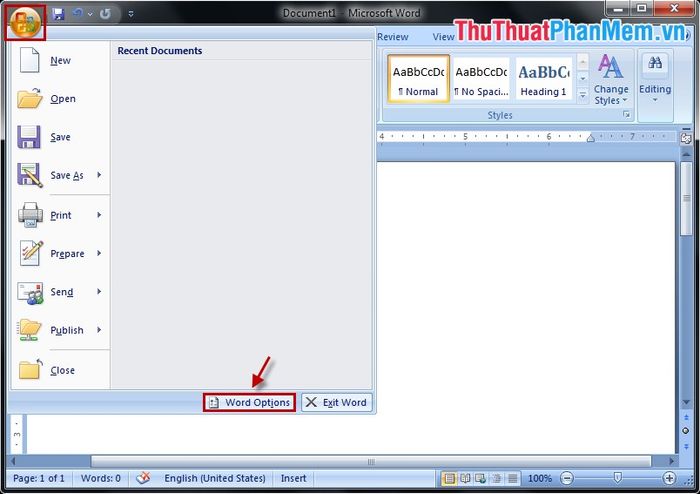
Bước 2: Trong cửa sổ Word Options, tìm và chọn mục Advanced từ bảng điều khiển bên trái.
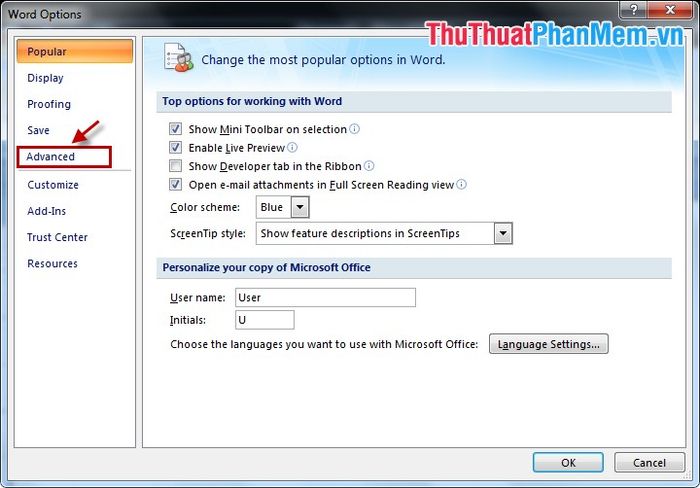
Bước 3: Trong mục Advanced, kéo xuống và tìm đến phần Display. Tại đây, bạn có thể chọn đơn vị đo mà mình muốn thay đổi trong mục Show measurements in units of. Cuối cùng, nhấn OK để lưu lại thay đổi.
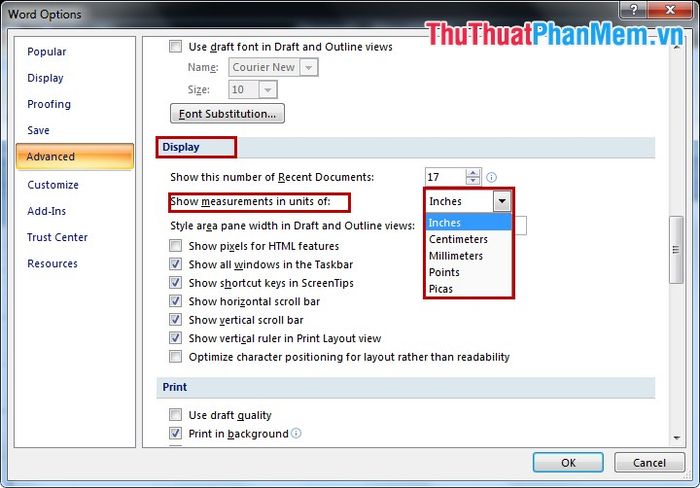
Đối với phiên bản Word 2010, bạn thực hiện các bước tương tự như trên để thay đổi đơn vị đo cho phù hợp với nhu cầu sử dụng của mình.
Bước 1: Nhấn vào File và chọn Options từ menu xuất hiện.

Bước 2: Trong cửa sổ Word Options, chọn mục Advanced ở bảng điều khiển bên trái.
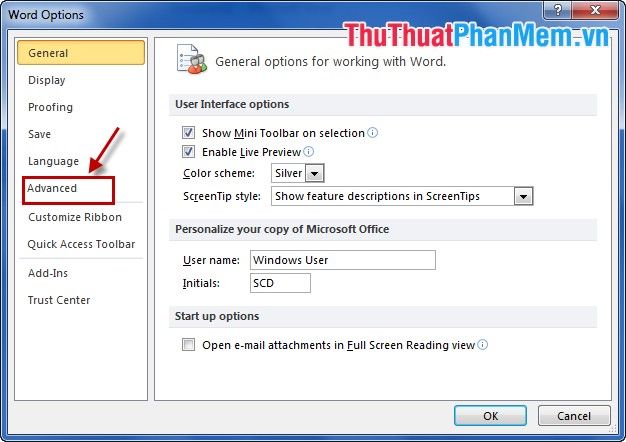
Bước 3: Tại mục Advanced, tìm đến phần Display, sau đó chọn đơn vị đo mong muốn trong mục Show measurements in units of. Cuối cùng, nhấn OK để xác nhận thay đổi.
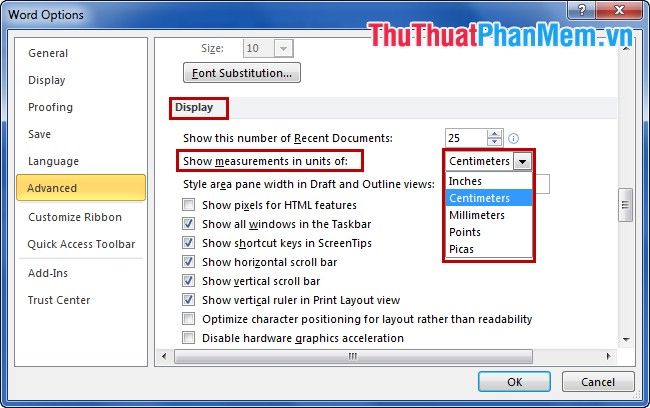
Đối với Word 2013, các bước thực hiện sẽ tương tự, giúp bạn dễ dàng điều chỉnh đơn vị đo theo yêu cầu công việc.
Với phiên bản Word 2013, các bước thực hiện để thay đổi đơn vị đo hoàn toàn giống với phiên bản Word 2010, giúp bạn dễ dàng điều chỉnh theo nhu cầu.
Với những bước hướng dẫn đơn giản trên đây, bạn đã có thể nhanh chóng thay đổi đơn vị đo trong các phiên bản Word 2007, 2010, 2013. Chúc bạn thành công và thuận lợi trong công việc!
Có thể bạn quan tâm

Top 8 Quán Bún Nghệ Ngon Nhất Ở Huế

Top 15 địa chỉ bán bánh bông lan trứng muối ngon khó cưỡng tại Sài Gòn

Top 10 bí quyết phân biệt rau củ giữa Việt Nam và Trung Quốc

12 Lợi ích tuyệt vời từ quả chanh cho sức khỏe

Top 10 Lợi ích sức khỏe từ món hàu


